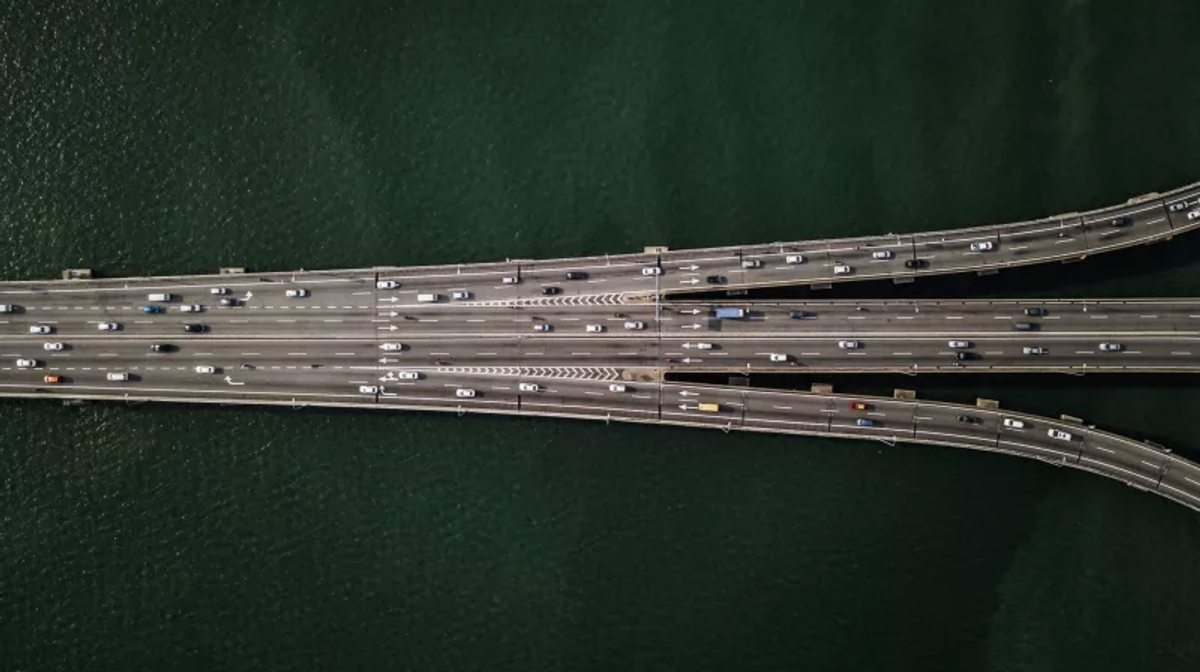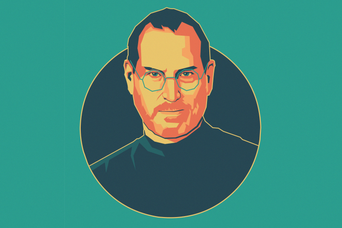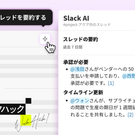あなたがChromeの上級ユーザーなら、いずれはURL自動リダイレクト(転送)機能を設定したほうが良いでしょう。皆さんの中には、動画以外の情報は表示しないミニマリストサイトで、お気に入りのYouTube動画を全部まとめて見たいという方もいらっしゃるでしょうし、あるサイトのモバイル版を訪れるのが好き(あるいは嫌い)という方もいらっしゃるでしょう。あるいは、ある特定のURLを入力する時に、いつも同じ入力ミスをしてしまう方もいらっしゃるかもしれません。
ChromeにはURLをリダイレクトする拡張機能がたくさんあり、それぞれに良いところがあります。米Lifehackerはベストと言える拡張機能を2つ見つけました。1つはシンプルで、もう1つは多機能です(どちらも日本で使えます)。
初心者向け
もっともシンプルな拡張機能は『Switcheroo』です。Switcherooは多機能ではありませんが、そのわかりやすさが売りです。既存のリダイレクトを編集できますが、それ以外のオプション機能は多くありません。それゆえ、多機能だけれども不安定な拡張機能よりも使いやすいです。
URLをリダイレクトするには、ツールバーからSwitcherooを開き、インプットURL(例えば、すべてのYouTube動画についている正規のURL)とアウトプットURL(例えば、YouTubeに代わるミニマリストサイトのURL)を入力します。
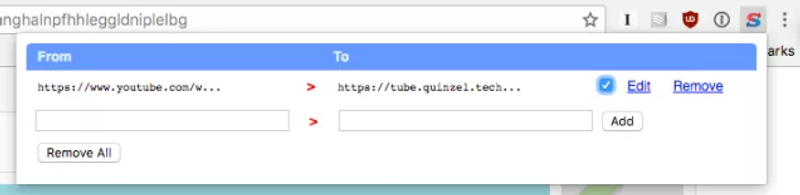
入力には少し注意が必要です。「Add」をクリックする前にキーボードを叩くと、Switcherooは入力済みの項目をすべて忘れてしまいます。ですから、2つのストリングをペーストする必要がある場合は、まず最初のストリングを入力した後に「Add」をクリックします。そして次に2つ目のストリングをコピーし「Edit」をクリックして追加します。バカげてはいますが、致命的な問題というほどでもありません。
上級者向け
より高度な機能を必要としている場合は、『Requestly』という拡張機能を試してみてください。習得には多少の努力が必要ですが、URLをリダイレクトするほかに、特定のURLをブロックしたり、スクリプトを挿入したり、別のシステムを模倣したりといったこともできるようになります(私はAmazonのリンクから検索に使った単語を消去するのに使っています)。ソフトウェアの製作者やスーパーユーザーにとっては素晴らしい拡張機能ではないでしょうか。
Requestlyは、より洗練されたインターフェースも持っています。それをSwitcherooのインターフェースよりも優れていると感じる人もいれば、劣っていると感じる人もいるでしょう。新しいリダイレクトを追加するには、ツールバーからRequestlyを開いて、右上にある「+」ボタンをクリックし、フルページメニューから「Replace Host」(青文字)を選びます。
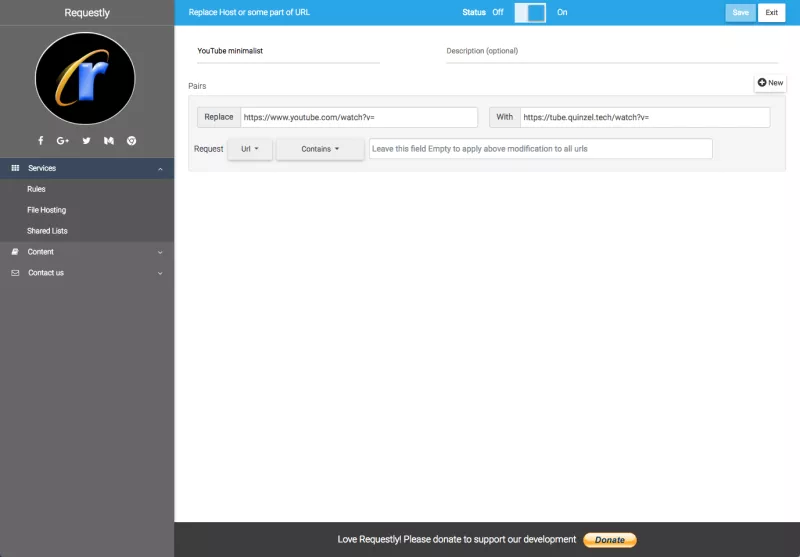
セキュリティに関して言うと、Switcherooの製作者であるRanjdar Abass氏は、Switcherooはデータをユーザー本人のコンピューターだけに保存し、サーバーには保存しないと米Lifehackerに話してくれました(Switcherooのソースコードは『GitHub』で公開されています)。
一方、Requestlyのプライバシーポリシーによると、Requestlyは個人データもURLリダイレクトに関する非公開のルールも保存しませんが、公開されているルール(Googleでログインする方法を選んだ場合はメールアドレスも)はサーバーに保存されているそうです。とはいえ、あなたがURLリダイレクトに国家機密や重大犯罪の情報を保存していないのであれば、どちらの拡張機能も安全と言えるのではないでしょうか。
Screenshot: Nick Douglas via Google Chrome
Image: Fahrul Azmi/Unsplash
Nick Douglas - Lifehacker US[原文]